典型的なバックアップシナリオでは、起動ディスクのバックアップタスク専用のディスクがあり、バックアップディスクの内容がソースのコンテンツと正確に一致することが期待されています。しかし、多くの場合、大容量の3TBディスクにスペースを見つけて、それを“オーバーフロー”した項目、例えば、大きなビデオファイル、古いもののアーカイブ、iMovieライブラリなど、に使用してしまいます。大容量のディスクをオーバーフローした項目で既に埋めてしまって、それをまたバックアップボリュームとして使用したいと望んでいるんなら、CCCのデフォルト設定が、バックアップディスクの他の項目を破壊することなく、あっという間にバックアップできるようデザインされているということが分かるでしょう。
CCCがコピー先にファイルをコピーすると、コピー先に既に存在するファイル、例えば、バックアップタスクの範囲にあるファイル、ソースに全くない項目などに何らかの影響を及ぼします。CCCはSafetyNetと呼ばれる機能を使用して、3つのカテゴリーに収まるファイルとフォルダを保護します。
- 前回のバックアップタスク以来変更された古いバージョンのファイル
- 前回のバックアップタスク以来ソースから削除されたファイル
- コピー先のルートレベルにしか存在しないファイルとフォルダ
SafetyNet オン
SafetyNetをオンにすると、CCCは変更された古いバージョン、および前回のバックアップ以来ソースから削除されたファイルをコピー先のルートにある _CCC SafetyNet フォルダに配置します。これが“SafetyNet”と呼ばれるのは、この機能がなければ、これらの項目は即座に削除されてしまうからです。SafetyNetは大惨事を防ぎます。CCCはコピー先からこれらの項目を即座に削除してしまう代わりに、項目をスペースが許す限りコピー先に保存しておきます。
3つ目のカテゴリーのファイルとフォルダは、SafetyNetがオンの時、コピー先に放置されます。コピー先のルートレベルにしか存在しないファイルとフォルダは完全に放置されるのです。これがどういう意味か分かりやすく説明しますので、以下の2つのFinderウインドウを思い浮かべてください:
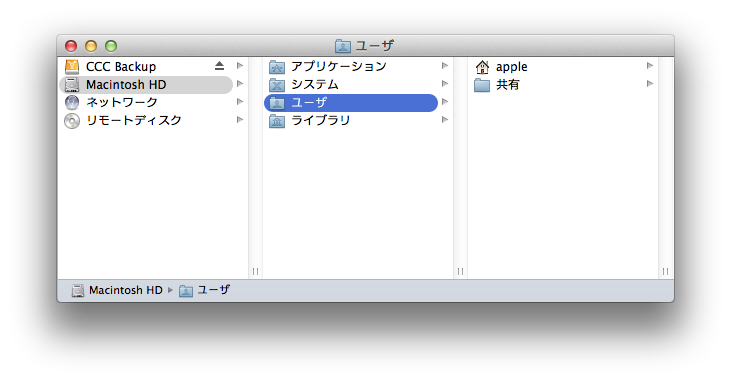

最初のウインドウには、通常のアプリケーション、ライブラリ、システム、ユーザフォルダと共に、起動ディスクの内容が表示されています。2番目のウインドウには、コピー先ボリュームの内容が表示されています。コピー先ボリュームの“ルート”は2番目のウインドウに表示されているものです。コピー先ボリュームのルートレベルにはそこにしか存在しない2つの項目があります。"_CCC SafetyNet" と "その他"です。もしCCCがこのボリュームをSafetyNetをオンにした状態でアップデートした場合、これらのフォルダは両方ともスクリーンショットで緑にタグ付けされ、CCCに放置されます。しかし、ユーザフォルダはコピー先にしか存在しないわけではありません。つまりソースとコピー先の両方に存在します。結果として、ユーザフォルダの中にある "olduseraccount"(古いユーザアカウント)フォルダはそのまま 放置されないで、_CCC SafetyNet フォルダに移動します。
SafetyNet フォルダのサイズを制限するには
CCCバックアップでSafetyNet機能がオンの時、CCCはコピー先ボリュームの空き容量が 25GB 以下になると、自動的にSafetyNet フォルダの内容を削除するようデフォルト設定されています。この削除の動作は、CCCウインドウの下にある“高度な設定を使用”をクリックすると、それぞれのタスクに応じて変更することができます。CCCはSafetyNetフォルダのサイズ、SafetyNetフォルダの項目の古さ、およびコピー先の空き容量を元にして削除を提案します。バックアップタスクでコピー先の空き容量が頻繁に不足する場合は、CCCの SafetyNet 削除制限を修正して、それぞれのバックアップタスクの始めに充分な空き容量を確保してください。
SafetyNet オフ
コピー先を常にソースと一致させておきたい、そして、前回のバックアップ以降変更されたファイルの古いバージョン、またはコピー先から削除されたファイルを残しておく必要がない場合、コピー先セレクタの下にある大きなスイッチアイコンを使って、CCCの SafetyNetをオフに設定できます。CCCのSafetyNet機能がオフになると、変更が加えられたファイルの古いバージョンは、アップデートで置き換えられたファイルが問題なくコピー先にコピーされると、削除されます。コピー先にのみ存在するファイルは完全に削除されます。コピー先にしか存在しないファイルとフォルダに、削除から免れる特別な保護が与えられることはありません。この動作の唯一の例外は、 _CCC SafetyNet フォルダです。CCCはこのフォルダは削除しません。 前回のタスク実行時にSafetyNet 機能がオンであったため _CCC SafetyNet フォルダが作成された場合、そのSafetyNet フォルダをゴミ箱にドラッグして捨てることができます。
バックアップボリュームのデータを保護するその他の方法
バックアップボリュームにのみ存在するファイルを移動または削除されたくない場合(例えば、ファイルがソースデータセットの一部である場合など)、そのデータを保護する方法がもう2つあります。
新しいパーティションをコピー先ハードドライブに追加する
ディスクユーティリティを使用して既存のボリュームのサイズ変更をし、新しいパーティションを追加することができます(これらのボリュームは、HFS+などのサイズ変更をサポートするファイルシステムでフォーマットされている必要があります)。これらの操作は非破壊的に、つまり、ファイルやフォルダが既存のどのボリュームにあっても消去されることなく、実行することができます。
バックアップディスクにパーティションを追加する方法を説明しているビデオをご覧ください
フォルダにバックアップする
CCCを使って、データをコピー先ボリュームのサブフォルダにバックアップすることができます。コピー先ボリュームのサブフォルダにバックアップすると、CCCのコピーと削除の判断は完全にサブフォルダの範囲で行われます。つまり、サブフォルダの外にある内容はバックアップタスクによって考慮に入れられることも影響を受けることもありません。フォルダをバックアップするには、CCCのコピー先セレクタから“フォルダを選択…”を選択してください。
“その他”のデータをバックアップボリュームに残しておく一般的な考え方
取り替えることができない大切なデータのバックアップタスクには、それ専用のボリュームを確保されることを強くお勧めします。 他のどこにも存在しないバックアップボリュームにデータがある場合、それはバックアップされていないのです! Carbon Copy Clonerとの使用にボリュームを対象とする場合、何らかの正当な理由でいくつかのファイルが削除されてしまうリスクが常に伴います。CCCはデータが喪失されることから保護するためのオプションや警告を提供します。しかし、CCCの誤った使用や、提供される機能を誤って理解したことで起きるデータの喪失を防ぐことはできません。
